Chưa có sản phẩm trong giỏ hàng.
Máy tính của tôi không thể kết nối với thiết bị Bluetooth, tôi cần làm gì?
Bluetooth là công nghệ phổ biến giúp kết nối nhanh chóng giữa máy tính và các thiết bị ngoại vi như tai nghe, loa, chuột, bàn phím hay điện thoại. Tuy nhiên, không ít người gặp tình trạng máy tính không thể kết nối với thiết bị Bluetooth. Vậy nguyên nhân là gì và làm thế nào để khắc phục?
Nguyên nhân khiến máy tính không kết nối được Bluetooth
Có nhiều lý do khiến việc kết nối Bluetooth gặp trục trặc, trong đó thường gặp nhất là:
Bluetooth chưa được bật: Một số người quên kích hoạt Bluetooth trên cả máy tính lẫn thiết bị.
Driver Bluetooth bị lỗi hoặc thiếu: Nếu trình điều khiển không được cài đặt đúng, máy tính sẽ không thể nhận diện thiết bị.
Thiết bị đã kết nối với thiết bị khác: Ví dụ tai nghe đã ghép nối với điện thoại nên không thể kết nối với máy tính.
Khoảng cách quá xa: Bluetooth chỉ hoạt động tốt trong phạm vi từ 5–10 mét.
Lỗi hệ thống Windows: Một số bản cập nhật có thể gây xung đột và ảnh hưởng đến kết nối.
Cách khắc phục lỗi Bluetooth không kết nối
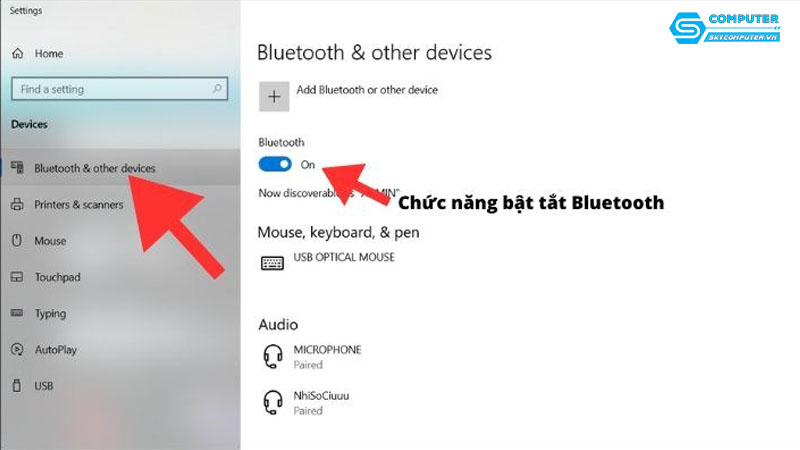
Tùy từng nguyên nhân, bạn có thể thử áp dụng những giải pháp sau:
1. Kiểm tra xem Bluetooth đã bật chưa
Trên Windows, vào Settings > Devices > Bluetooth & other devices, đảm bảo nút Bluetooth đã được bật.
Trên thiết bị ngoại vi (tai nghe, loa, chuột), bật chế độ ghép nối (pairing mode).
2. Kiểm tra khoảng cách và nguồn pin
Đảm bảo thiết bị ở trong phạm vi gần máy tính.
Kiểm tra pin, sạc đầy trước khi thử kết nối.
3. Gỡ và kết nối lại thiết bị
Vào Bluetooth settings, chọn thiết bị đã kết nối trước đó, nhấn Remove device.
Sau đó ghép nối lại từ đầu.
4. Cập nhật hoặc cài đặt lại driver Bluetooth
Nhấn Windows + X > Device Manager.
Chọn Bluetooth, nhấn chuột phải vào driver rồi chọn Update driver.
Nếu không hiệu quả, gỡ bỏ và khởi động lại để Windows tự động cài lại.
5. Khởi động lại dịch vụ Bluetooth
Nhấn Windows + R, nhập
services.msc.Tìm Bluetooth Support Service, nhấn chuột phải chọn Restart.
6. Cập nhật Windows
Vào Settings > Update & Security > Windows Update để cài các bản vá giúp khắc phục xung đột hệ thống.
Khi nào cần mang máy đến trung tâm sửa chữa?
Nếu đã thử các cách trên nhưng Bluetooth vẫn không hoạt động, rất có thể phần cứng Bluetooth trong máy đã gặp sự cố hoặc mainboard bị lỗi. Lúc này, bạn nên mang máy tính đến trung tâm sửa máy tính chuyên nghiệp Đà Nẵng để được kiểm tra chính xác và khắc phục nhanh chóng.
Giải pháp tại Sky Computer
Tại Sky Computer, khách hàng sẽ được hỗ trợ đầy đủ:
Kiểm tra, sửa chữa và thay thế phần cứng Bluetooth nếu hỏng.
Cài đặt lại hệ điều hành hoặc driver để đảm bảo kết nối ổn định.
Tư vấn giải pháp kết nối thiết bị ngoại vi tối ưu.
Cung cấp dịch vụ mua bán máy tính chất lượng, phù hợp cho cá nhân và doanh nghiệp.
Bluetooth là công nghệ hữu ích nhưng cũng dễ gặp sự cố khi sử dụng. Với những cách kiểm tra và khắc phục đơn giản, bạn hoàn toàn có thể tự xử lý lỗi kết nối tại nhà. Tuy nhiên, nếu vấn đề phức tạp hơn, hãy liên hệ ngay Sky Computer để được hỗ trợ sửa chữa và nâng cấp máy tính kịp thời, đảm bảo an toàn và hiệu quả lâu dài.
Xem thêm:
Làm sao để kiểm tra và bảo vệ máy tính khỏi các cuộc tấn công mạng?
Máy tính của tôi không nhận thẻ nhớ SD, phải làm sao?



